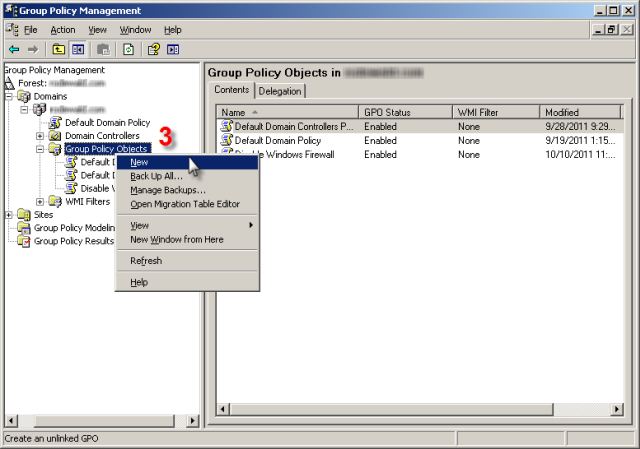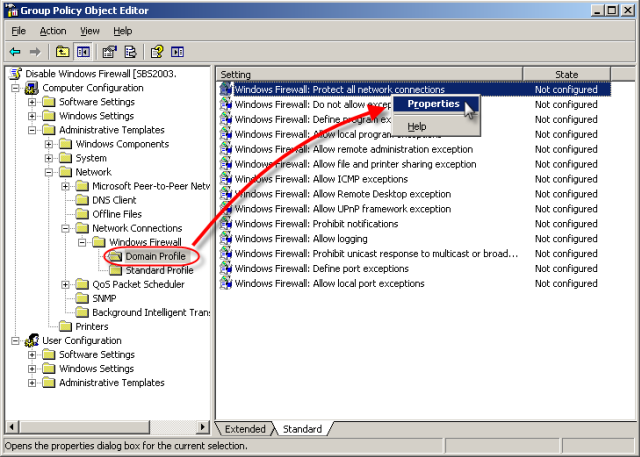Problém
- Na vykonanie vzdialenej inštalácie produktov ESET pre koncové zariadenia v doménovej sieti musí byť vypnutý Windows Firewall a povolené zdieľanie súborov a tlače.
Riešenie
I. Vytvorte objekt skupinovej politiky (GPO), ktorý vypne firewall systému Windows alebo povolí zdieľanie súborov a tlače
- Stiahnite si a nainštalujte na server konzolu Microsoft Group Policy Management so servisným balíkom Service Pack 1 z Centra sťahovania softvéru spoločnosti Microsoft:
- Otvorte konzolu Microsoft Group Policy Management.
- Kliknutím pravým tlačidlom myši na položku Group Policy Objects a výberom možnosti New z kontextového menu vytvorte nový objekt skupinovej politiky.
Obrázok 1-1
Kliknutím na obrázok si ho môžete zväčšiť v novom okne.
- Zadajte názov objektu a kliknite na OK.
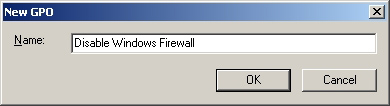
Obrázok 1-2
- Kliknite pravým tlačidlom myši na nový objekt a vyberte možnosť Edit.
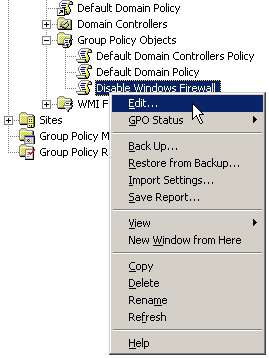
Obrázok 1-3
- Rozbaľte sekciu Computer Configuration → Administrative Templates → Network → Network Connections → Windows Firewall a kliknite na položku Domain Profile. Pravým tlačidlom kliknite na možnosť Protect all network connections a z kontextového menu vyberte položku Properties.
-
Vyberte možnosť Disabled a kliknite na OK.
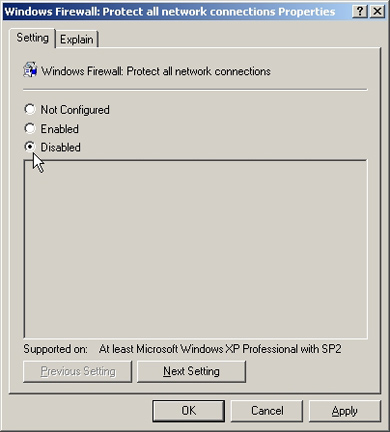
Obrázok 1-5
- Kliknutím pravým tlačidlom myši na doménu a výberom možnosti Link an Existing GPO vytvorte odkaz pre objekt skupinovej politiky (GPO). Tým sa zabezpečí používanie objektu vo vybranej doméne.
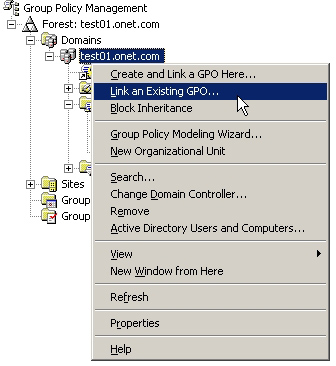
Obrázok 1-6
- V okne Select GPO vyberte objekt skupinovej politiky, ktorý ste práve nakonfigurovali, a kliknite na tlačidlo OK.
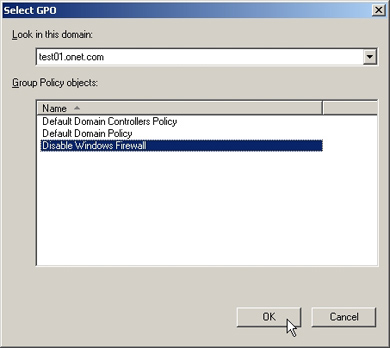
Obrázok 1-7
Nastavenie bude použité na pracovné stanice vo vybranej doméne. V časti II zistíte, ako do skupinovej politiky pridať ďalšie položky splnením požiadaviek na push inštaláciu.
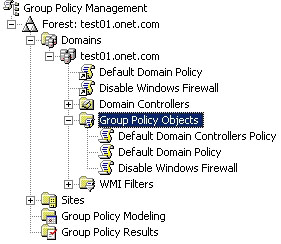
Obrázok 1-8
II. Splňte všetky požiadavky na push inštaláciu
- Pomocou konzoly Group Policy Management pridajte položky uvedené v rámci požiadaviek na push inštaláciu: